Crear un presupuesto para una reforma es un proceso sencillo y organizado. Sigue estos pasos para personalizar tu proyecto utilizando nuestra plataforma:
Explora el Catálogo de Módulos
Pulsa en el menu principal en la pestaña «Generador de precios» para visitar la sección Base de Precios con Productos y Servicios de nuestro catálogo. Si sabes lo que necesitas es añadir directamente al presupuesto los productos o servicios que te interesan y solicitar revisión y contacto.
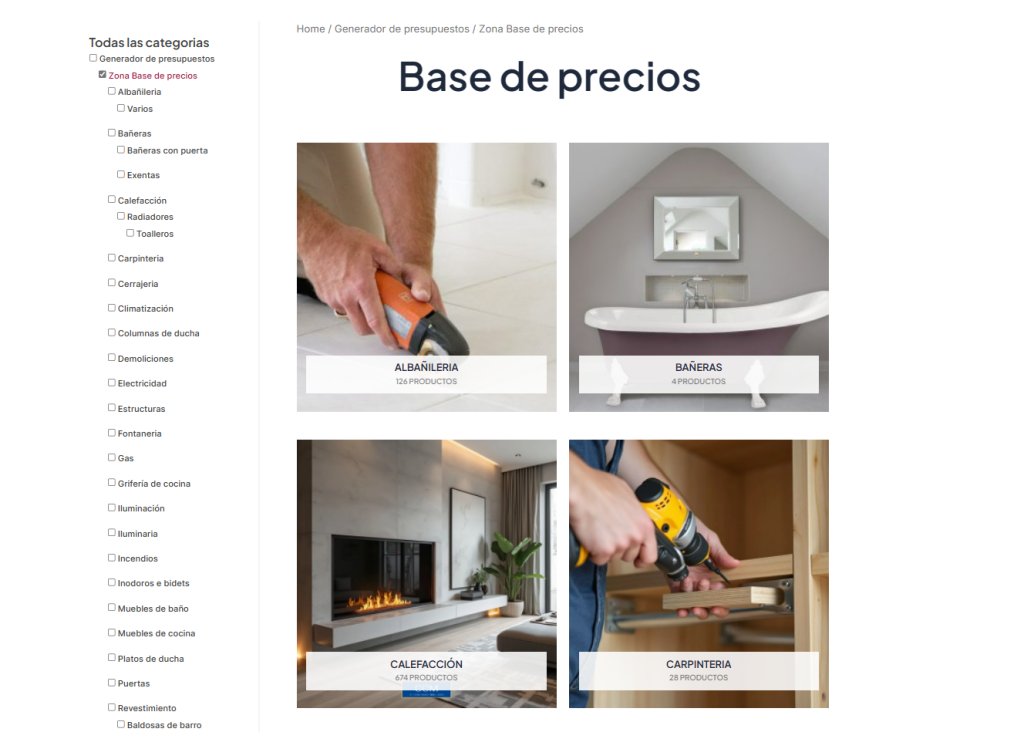
Utiliza los filtros para ver solo productos o solo servicios en cada categoria. Busca opciones específicas que se adapten a tus necesidades, como productos ( muebles de baño, ventanas, puertas, griferia) o servicios (pintura, electricidad, fontanería.
Si sabes lo que necesitas es añadir directamente al presupuesto los productos o servicios que te interesan y solicitar revisión y contacto.
Haz un vistazo rápido a los productos con el botón Vista Rápida. Si alguno te interesa, puedes acceder a la ficha completa pulsando «Ver detalles».
Si quieres tomarte tu tiempo, sigue estos pasos:
Selecciona y Compara Productos y Servicios
Añade los productos y servicios que te gusten al Comparador pulsando el botón «Comparar» en la página principal o en la ficha de detalles. Puedes agregar varios productos para facilitar la comparación de características, precios y plazos de entrega.

Abre la página del comparador, pulsando el botón abajo a la derecha para acceso rápido, o en el Comparador en el menu superior.
Verás de forma alineada las características principales de cada producto o servicio, lo que te ayudará a elegir la mejor opción.
Al seleccionar un producto o servicio en el comparador, puedes abrir su vista detallada para obtener información adicional.
Consulta Directa para Dudas
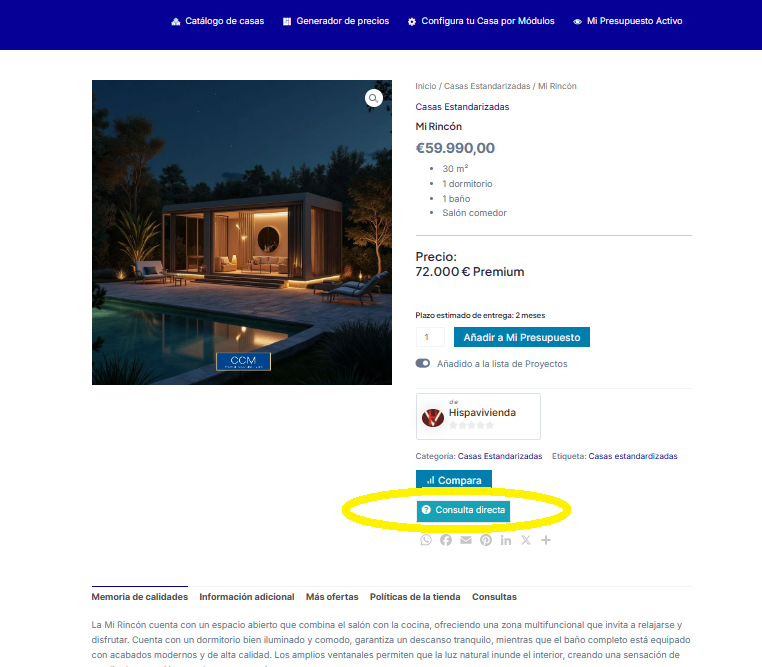
Si tienes alguna pregunta sobre un producto o servicio específico o necesitas más información, utiliza la opción de Consulta Directa para comunicarte con el proveedor.
Tambíén puedes consultar su ficha pulsando sobre el logo del proveedor para ver más datos
Esto te permitirá aclarar cualquier duda antes de avanzar.
Crear Nuevo Proyecto y guardarlo en Mis Proyectos
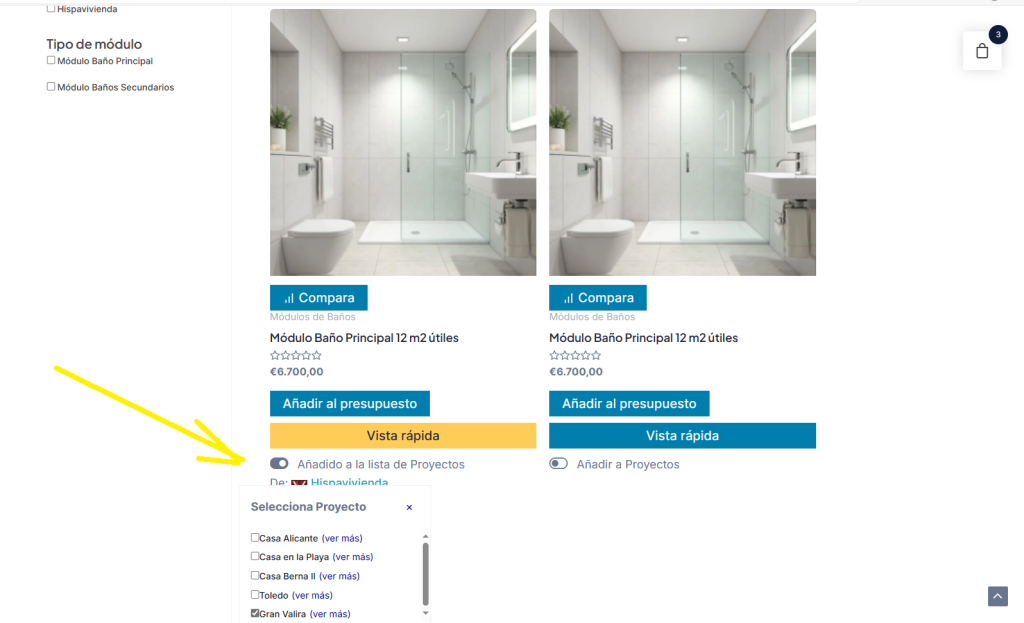
Puedes guardar el producto o servicio de tu interes pulsando el botón » Añadir a Proyecto».
Crea un nuevo proyecto con un nombre que te ayude a identificarlo fácilmente (por ejemplo, «Reforma Cocina»).
En el campo «Nuevo Proyecto», introduce el nombre de tu nuevo proyecto y pulsa el botón «Crear» para guardarlo..
Si tienes varios proyectos creados, se añadira al establecido como principal. Pudes añadirlo a varios proyectos a la vez
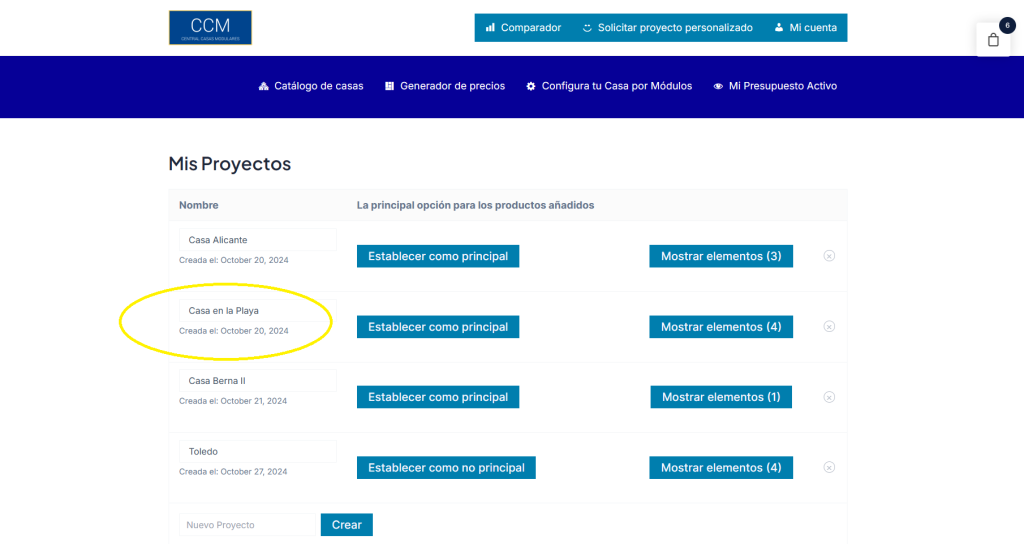
Dentro de tu proyecto, puedes añadir elementos (productos y servicios) y otros elementos Módulos que complementen tu reforma vivienda, como «Habitación del pánico» o «Sauna».
Selecciona «Establecer como principal», de esta forma cuando pulsas Añadir a Proyectos más elementos (módulos, productos o servicios) se añadirán automáticamente a este proyecto (si tienes varios proyectos en marcha).
En el campo «Nuevo Proyecto» puedes introducir el nombre de tu nuevo proyecto y pulsa el botón «Crear» para guardar tu nuevo proyecto.
Añadir al Presupuesto

Abre tu proyecto pulsando «Mostrar elementos».
Puedes añadir elementos que complementen tu reforma de vivienda, como productos, servicios o mñodulos completos.
En el campo de Nota para más adelante, anota cualquier elemento que piensas que te pueda interesar, (p.ej: Puertas), y pulsa en el botón «Nota para más adelante» para guardar.
Cuando vuelvas más tarde, puedes pulsar el botón «Elegir» para ver y comparar módulos (p. ej .: Puertas). Además, podrás ver todos los elementos guardados y revisar tus opciones.
Una vez que hayas revisado y seleccionado los productos y servicios que deseas, puedes añadirlos al presupuesto pulsando el botón «Añadir lo disponible al presupuesto».
Presupuesto Activo
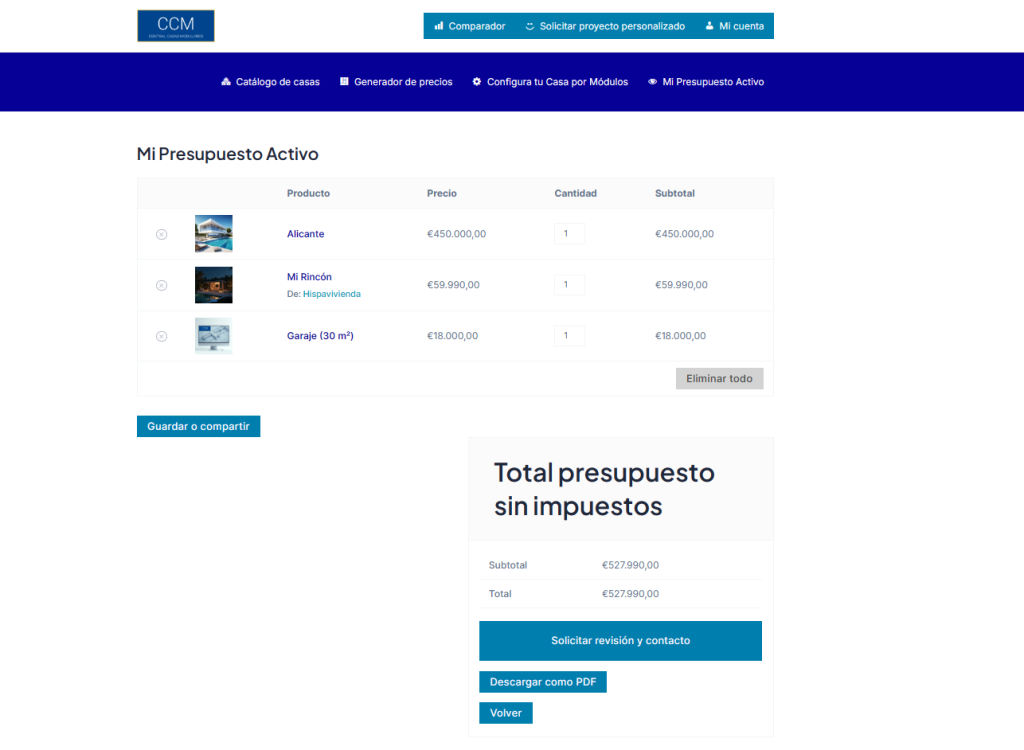
Cuando estés listo para avanzar, dirígete a la página de Presupuesto Activo, en el Menu principal o pulsando en el icono arriba a la derecha. Aquí podrás revisar los productos y servicios seleccionados, modificar cantidades, eliminar o añadir nuevos elementos.
Puedes guardar, compartir o descargar en PDF tu presupuesto.
Puedes solicitar una revisión y contacto para obtener un presupuesto personalizado basado en los elementos seleccionados.
Guardar Presupuesto
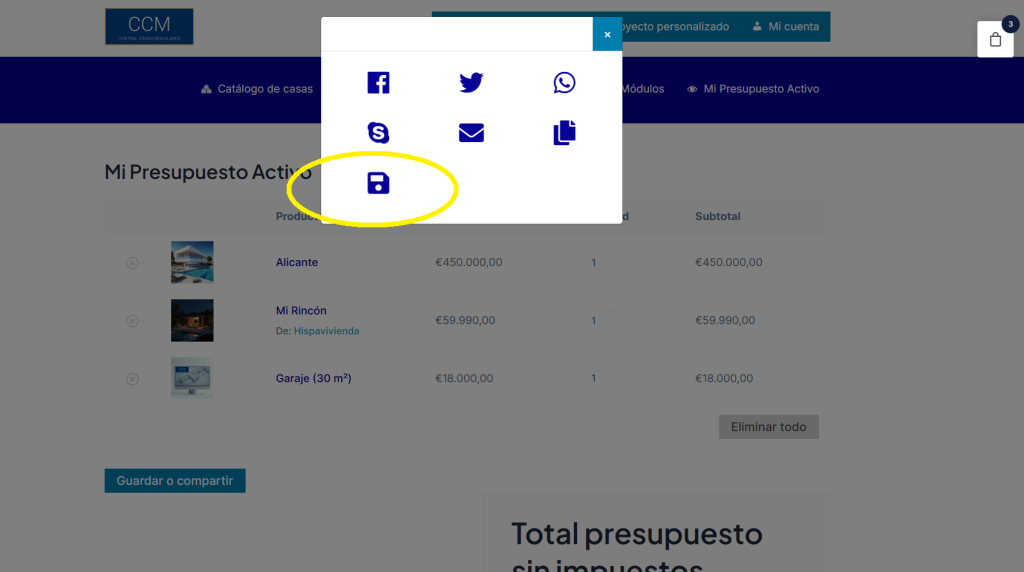
Si no estás listo para enviar la solicitud de revisión y contacto, puedes guardar tu selección de productos y servicios en el Presupuestos Guardados pulsando el botón «Guardar o Compartir».
Se te abre una ventana donde puedes poner un nombre al presupuesto y una descripción.
Pulsa el icono del disco cuadrado para guardar recibiras un mensaje de confirmación. Esto te permitirá regresar más tarde y revisar tus opciones sin perder tus elecciones.
Recuperar presupuestos guardados
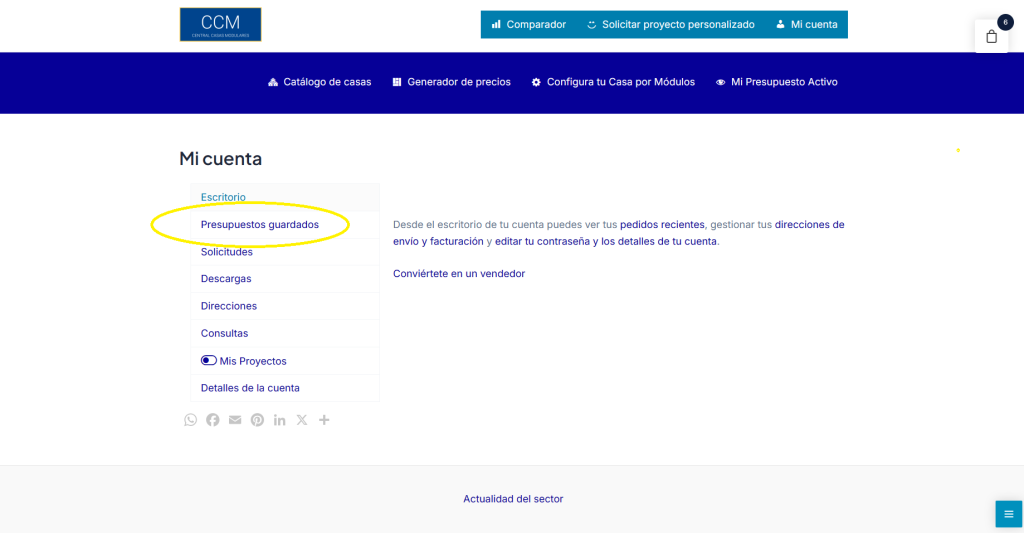
En el menu de usuario dirigete a «Presupuestos guardados» e identifica el presupuesto de tu interes. Pulsa en el presupuesto elegido para ver los detalles.
Puedes volver a activar este presupuesto pulsando de el botón Activar Presupuesto, de esta forma podra a volver a editarlo y finalizar la solicitud de contacto y revisión.
Finalizar la solicitud de contacto y revisión
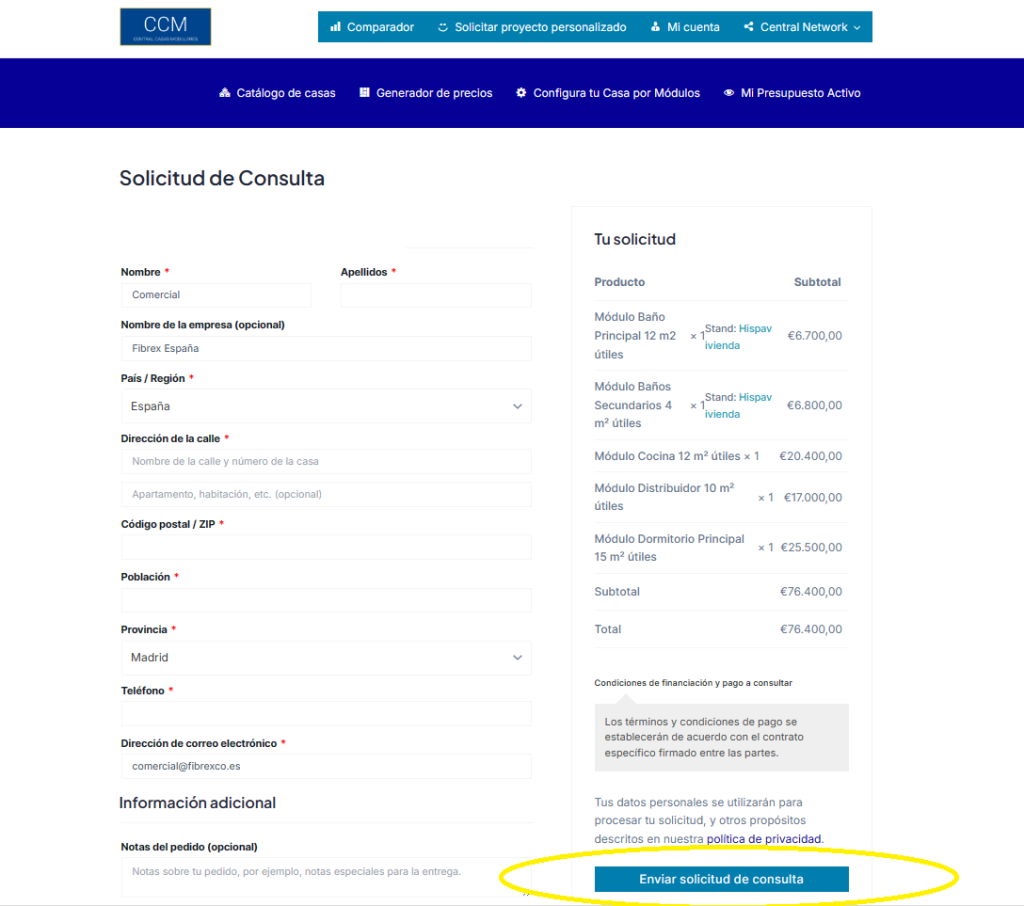
Tras pulsar el botón «Solicitar contacto y revisión» puedes completar los campos solicitados, y revisar otra vez tu solicitud.
Finaliza la solicitud de contacto y revisión pulsando el botón: «Enviar solicitud de consulta»
